Mentés Mac OS X
A Time Machine


Tehát, ha a Mac rendszer telepítése OS X 10.5 vagy újabb, a legegyszerűbb módja, hogy hát a merevlemezt használja a beépített segédprogram Time Machine, amely automatikusan biztonsági másolatot a rendszer és a fontos fájlokat egy külső merevlemez vagy hálózati . Rendszerfájlokat, digitális fényképek, zenék, filmek, dokumentumok, stb - mindezt marad a Time Machine ép. Ez az alkalmazás lehetővé teszi, hogy valóban „visszamenni az időben” helyreállítani a fájlokat az eredeti formájában a pillanatban, amikor szüksége van rá.
Beállítása Time Machine nem vesz sok időt. Utility párbeszédablak, amint a felhasználó csatlakozik egy második meghajtót a Mac, akkor udvariasan megkérdezi, hogy szeretné használni ezt az eszközt, hogy biztonsági másolatot készíteni.
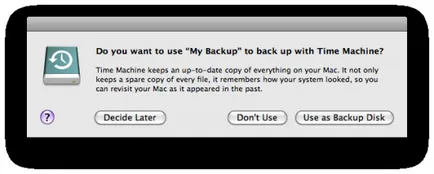
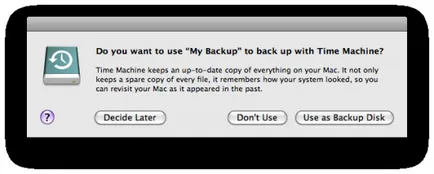
Az Ön feladata -, hogy a válasz "igen", majd „alkalmazás Backup Disk» ( «Use as Backup Disk»). Alapvetően, ez minden. Ha hirtelen a merevlemez kell dobni, akkor most nem csak vissza az összes fájlt, hanem a teljes konfiguráció a rendszer a „baleset”.
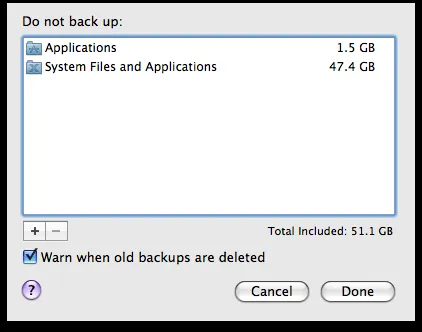
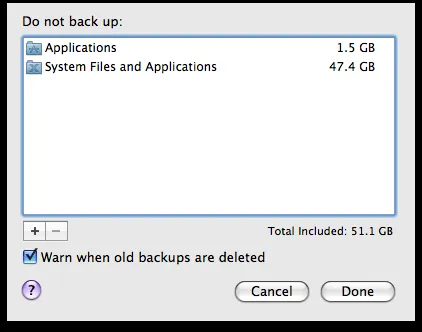
Ehhez a „System Preferences” a program, kattintson a „Beállítások” gombra, és a megjelenő párbeszédablakban válassza ki a fájlokat és mappákat, hogy nem kell alávetni a folyamatot a másolás. Time Machine is lehet futtatni kézzel. válassza ki a „Backup Now” erre a program menü.
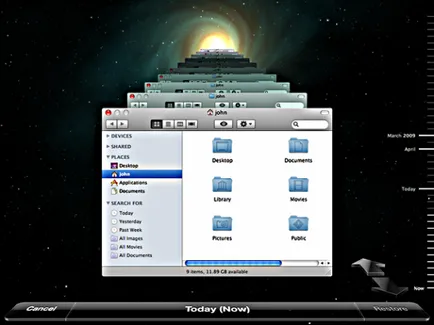
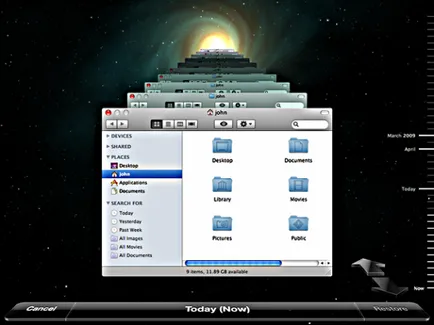
Természetesen a fő előnye a Time Machine ismeri fel a lehetőséget, hogy helyreállítása a teljes rendszer csak egy kattintással. Letölti a Mac OS a boot lemezt, egyszerűen kattintson a „Restore System Backup”.
Használata Disk Utility
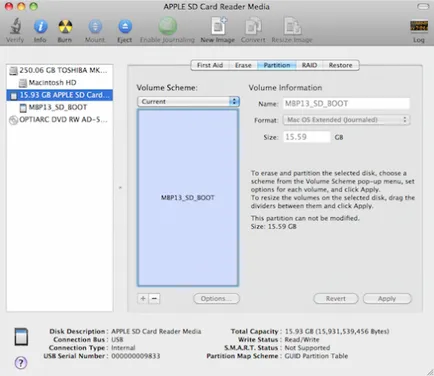
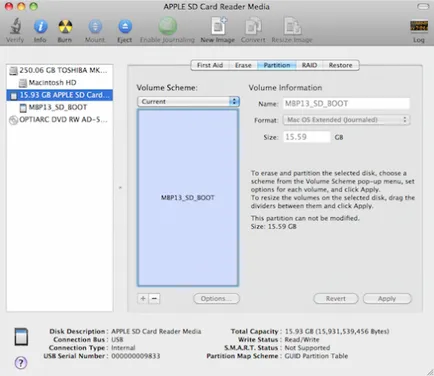
1. Csatlakoztasson egy külső merevlemezt (FireWire vagy USB) elég hely, hogy tárolja a mentés Macintosh HD;
2. Futtassa a telepítő DVD;
3. Válassza ki a nyelvet, és válassza ki a Disk Utility ( "Disk Utility") a Rezsi menü ( "Utilities");
4. A bal oldali panelen válassza ki a lemezes mentés, amit akarsz;
5. Kattintson az Ellenőrzés Disk ( "Check disk"), ha azt szeretné kijavítani néhány hibát, kattintson a Repair Disk gombot ( "Restore");
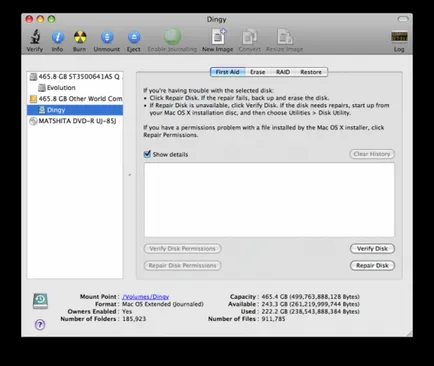
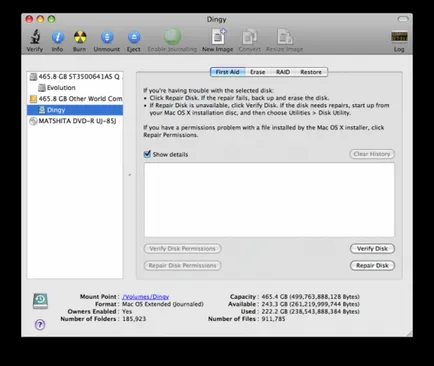
6. Kattintson az Új kép gombra ( „Új kép”) az eszköztáron, hogy a neve a lemezképet, továbbá meghatározásra kerül az áthidalási idő, és mentse lemez nevét;
Megjegyzés. A biztonság növelése, Disk Utility lehetővé teszi, hogy hozzon létre egy biztonsági másolatot a kódolt lemezt. Titkosítás: Az előugró menüben válassza a 128- vagy 256-bites AES-titkosítás. A válasz a kérelemre meg kell adnia egy jelszót a titkosításhoz.
7. Kattintson a Mentés gombra ( "Save");
8. Adja meg a rendszergazda nevét és jelszavát, amikor (és ha) szükséges; marad körülbelül 1 Gb / perc különböző tényezőktől függően;
9. befejeztével a másolási folyamat, válassza ki az újonnan létrehozott lemezképet az egységben Képek> Scan Image for visszaállítása a menüből, és lehetővé teszi a teljes ellenőrzést.
10. Zárja Disk (nyomja meg az Q) és a telepítő a Mac OS X (ismét megnyomja a Q), indítsa újra a számítógépet.
Recovery egy lemez biztonsági másolatot a Mac OS X:
1. Csatlakoztassa a külső meghajtót tartalmazó mentési adatok;
2. Futtassa a telepítő DVD;
3. Válassza ki a nyelvet, és válassza ki a Disk Utility ( "Disk Utility") a Rezsi menü ( "Utilities");
4. Válassza ki a meghajtót Mac OS X visszaállítani kívánt;
5. Kattintson a visszaállítás fülre ( „Recovery”), és húzza a belső lemez a dobozban Destination: ( „Target:”);
6. Kattintson a Kép gombra. ( "Image ...") mellett a Forrás: ( "Forrás ...");
7. Keresse meg a helyi mappában, amelyben tartani egy biztonsági másolatot a kívánt lemezt (egy külső meghajtó);
8. Kattintson a Megnyitás ( «Nyílt"), hogy továbbra is, majd visszaállítása ( «Elveszett»);
9. Adja meg a rendszergazda nevét és jelszavát; Ha van egy titkosított biztonsági lemezképek, írja be a megadott jelszót, ha elmenti a titkosított disk image; attól függően, hogy a mentett lemezkötetre igényel különböző időpontokban az adat-helyreállítást.